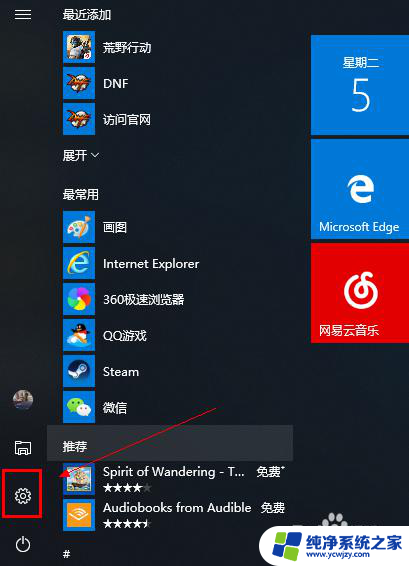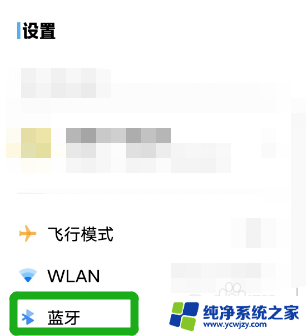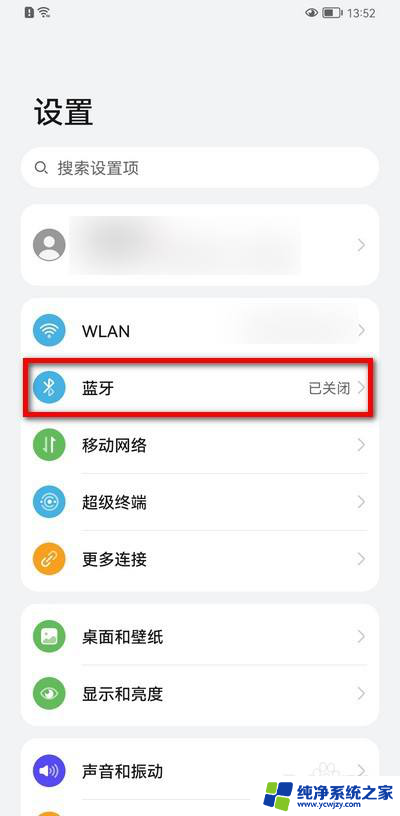如何连接音响蓝牙 如何在电脑上连接蓝牙音箱
更新时间:2023-12-24 13:45:35作者:xiaoliu
随着科技的不断进步,蓝牙技术已经成为了我们日常生活中必不可少的一部分,而在众多蓝牙设备中,蓝牙音箱更是备受欢迎。无论是举办派对还是独自享受音乐,连接音响蓝牙都能带来更便利的音乐体验。而对于那些想要在电脑上连接蓝牙音箱的人来说,掌握正确的方法将使他们轻松享受高品质的音乐。接下来我们将一起探讨如何连接音响蓝牙以及在电脑上连接蓝牙音箱的方法。
步骤如下:
1.第一步,打开蓝牙音箱开关。

2.第二步,打开电脑控制面板。点击"设备".
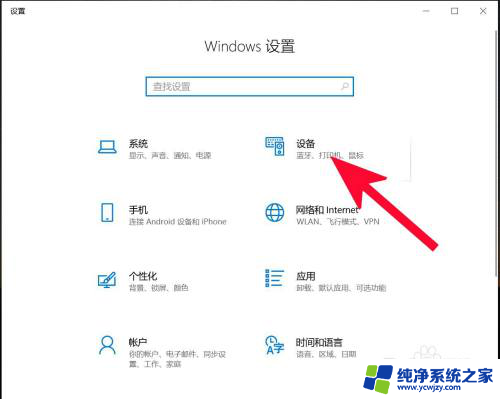
3.第三步,打开蓝牙。
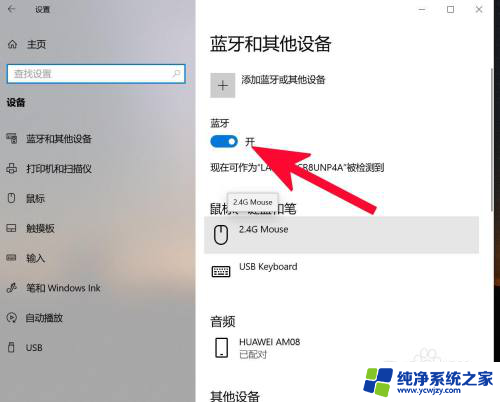
4.第四步,点击添加蓝牙或其他设备。
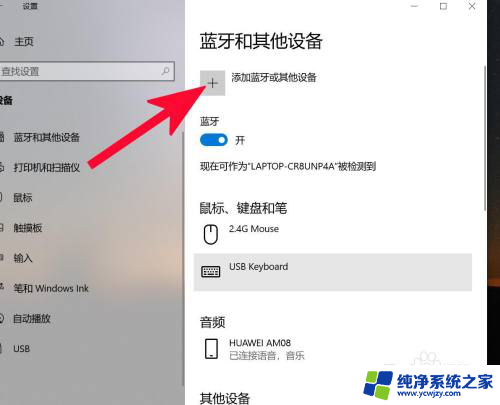
5.第五步,点击蓝牙。
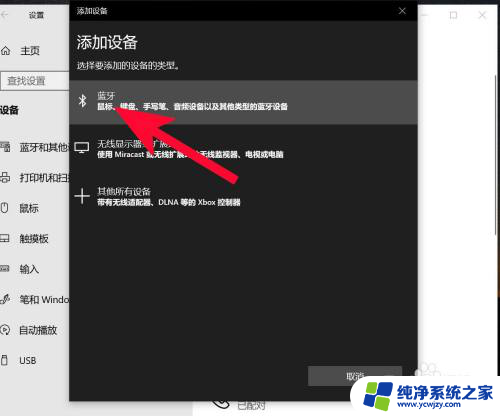
6.第六步,点击添加设备中搜索到的蓝牙名称。
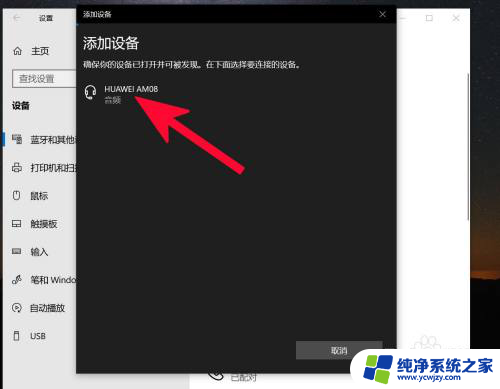
7.第七步,连接完成。
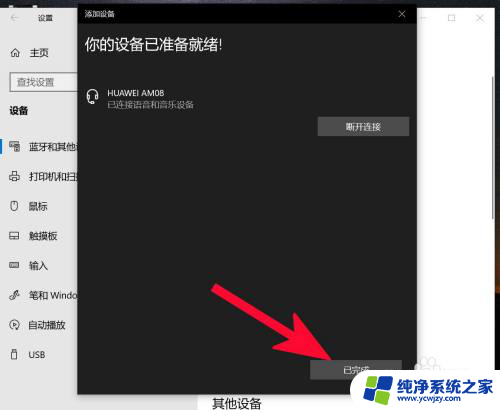
以上是如何连接音响蓝牙的全部内容,如果您遇到这种情况,可以按照小编的方法解决,希望能对大家有所帮助。